Twitter Spaces: una guía de audio en vivo para especialistas en marketing: Social Media Examiner
Herramientas De Twitter Espacios De Twitter Gorjeo / / August 02, 2022
¿Planea lanzar su propio espacio de Twitter? ¿Te preguntas cómo funciona todo?
En este artículo, obtendrá una introducción completa a los espacios de Twitter para que pueda dominar todo, desde hospedar y unirse hasta promocionar y analizar eventos de audio.
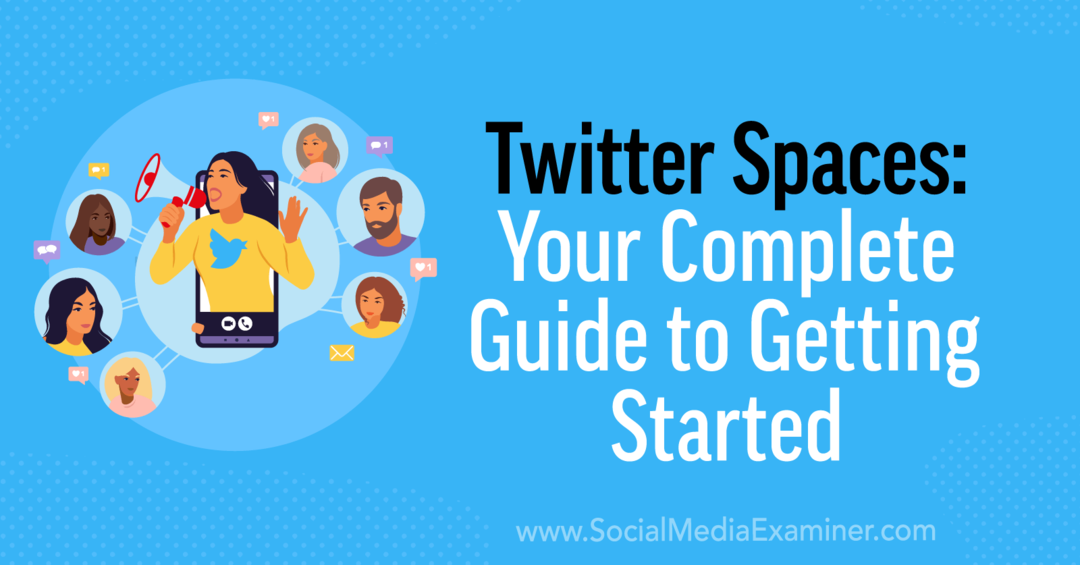
¿Qué son los espacios de Twitter?
Twitter Spaces es una función de transmisión de audio disponible en la aplicación de Twitter. Permite a los usuarios transmitir debates en vivo y permite una amplia variedad de opciones de participación, antes, durante y después del evento.
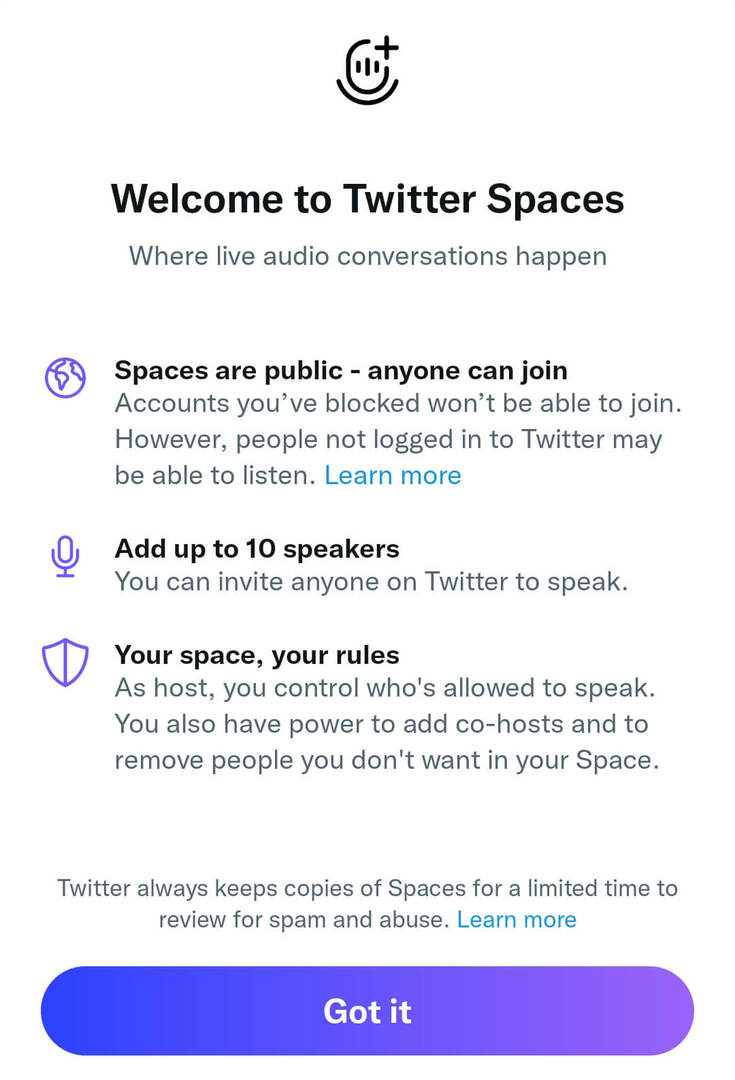
Desde que Twitter comenzó a implementar Spaces por primera vez en diciembre de 2020, la plataforma de redes sociales ha introducido rápidamente varios nuevos herramientas y caracteristicas. En este manual, cubriremos los conceptos básicos del uso de Spaces, así como algunas de las funciones más nuevas lanzadas en el verano de 2022.
Los Espacios de Twitter no tienen límite de tiempo, lo que significa que tienen espacio para toneladas de creatividad e innumerables oportunidades para
- Paneles de discusión regulares moderados con expertos de la industria
- Comparta los conocimientos expertos de su equipo sobre temas clave que son importantes para su audiencia
- Organice sesiones de preguntas y respuestas e invite a los miembros de la comunidad a hablar
#1: Cómo crear un espacio de Twitter
Para crear un espacio, abra la aplicación de Twitter y toque el ícono azul más en la esquina inferior derecha. Cuando aparezca el menú del editor de Tweets, seleccione Espacios. Alternativamente, puede tocar el ícono del micrófono en la barra del menú principal y luego tocar el ícono del micrófono azul en la esquina inferior derecha. Pronto usted también podrá iniciar un espacio desde el botón de retweet.
Cómo nombrar un espacio de Twitter
Primero, asigne a su espacio un nombre que se ajuste al límite de 70 caracteres. La estructura de nombres depende completamente de usted. Por ejemplo, puede convertirlo en una descripción del evento o mencionar a los oradores destacados. También puede agregar hashtags y emojis para ayudar a que su espacio se destaque.
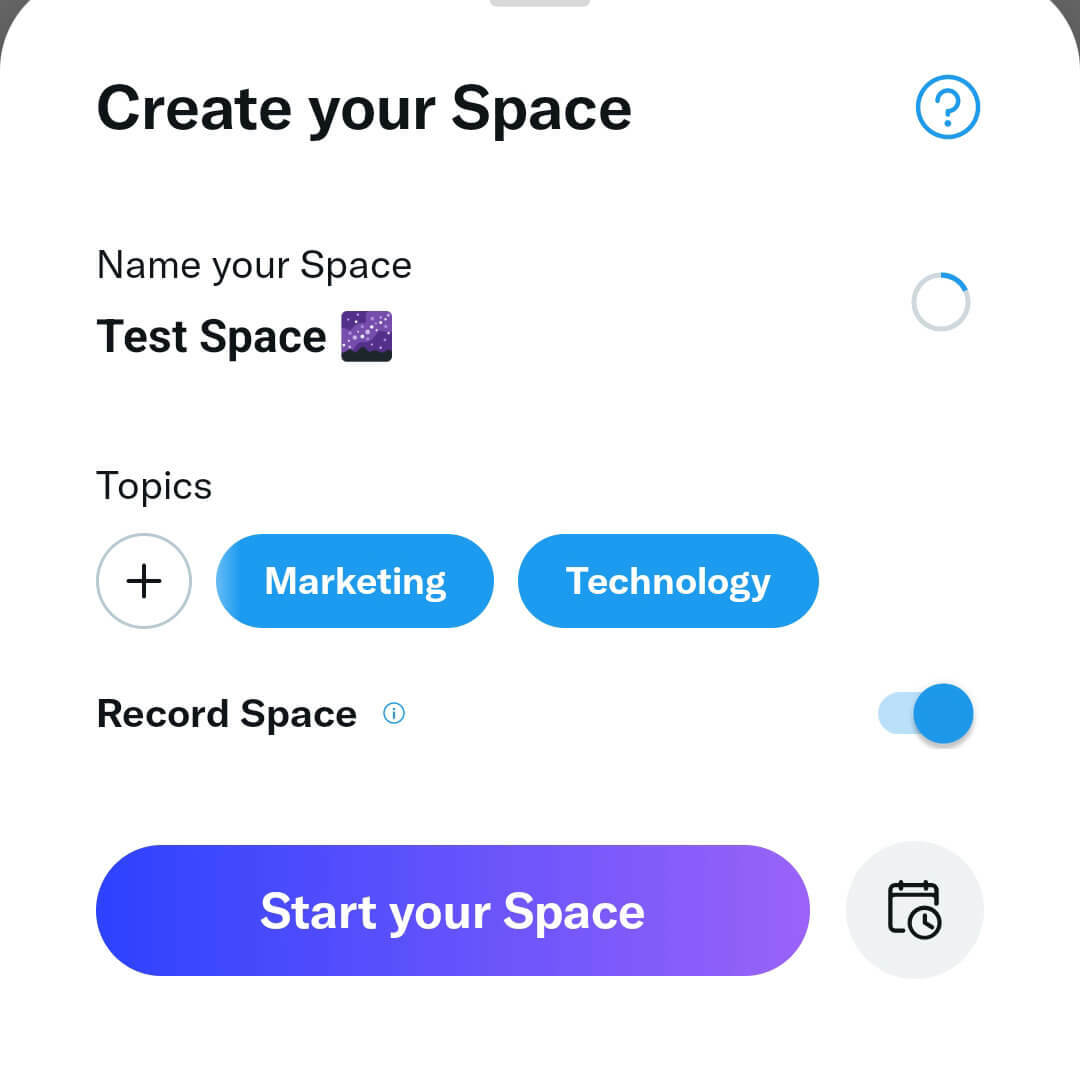
Cómo agregar temas a un espacio de Twitter para mejorar la visibilidad
A continuación, seleccione hasta tres temas que describan su Espacio. Aunque los temas son opcionales, agregan contexto a su transmisión en vivo. Los temas aparecen en la descripción de su espacio y en la transmisión en vivo en la parte superior de la aplicación de Twitter. Eso significa que pueden captar rápidamente la atención y animar a su Público objetivo para sintonizar
Para agregar temas, toque el ícono más y luego toque cualquier categoría para ver una lista completa de opciones relevantes. Una vez que haya alojado un espacio, Twitter sugerirá algunos de sus temas recurrentes para que pueda agregarlos de manera más eficiente.
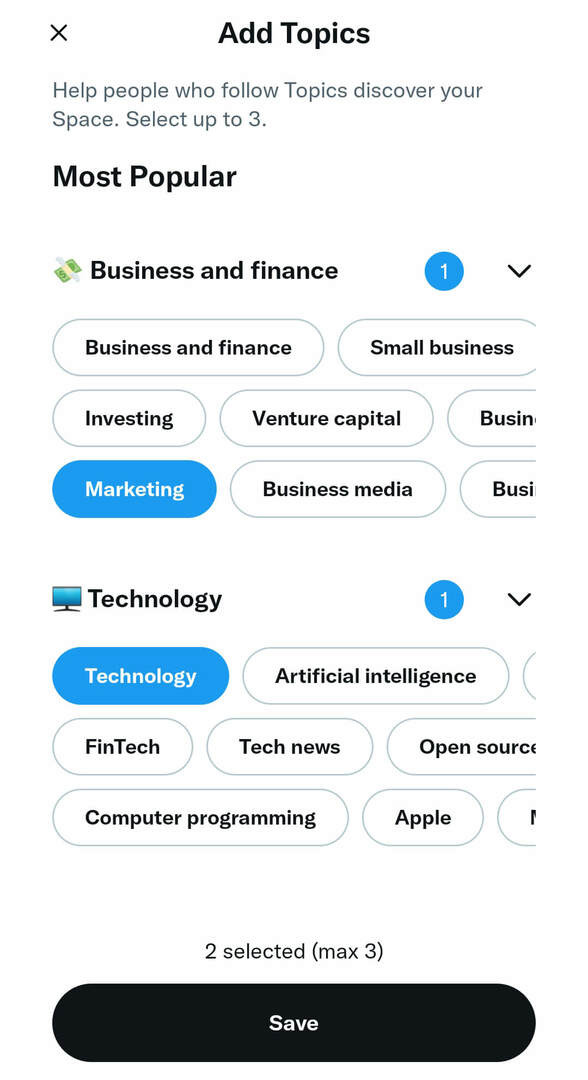
Cómo programar un espacio de Twitter
Después de darle un nombre a su espacio, puede tocar el botón Iniciar su espacio para comenzar a hospedar inmediatamente. Pero salir en vivo sin previo aviso puede resultar en pocos oyentes. Para atraer a una mayor audiencia, es una buena idea programar su espacio con anticipación.
Para programar su próximo espacio, toque el ícono del calendario y seleccione la fecha y la hora en que planea comenzar. A partir de julio de 2022, puede programar espacios con hasta dos semanas de anticipación y puede programar un espacio a la vez. Cuando sea el momento de comenzar, recibirá una notificación automática para iniciar su espacio.
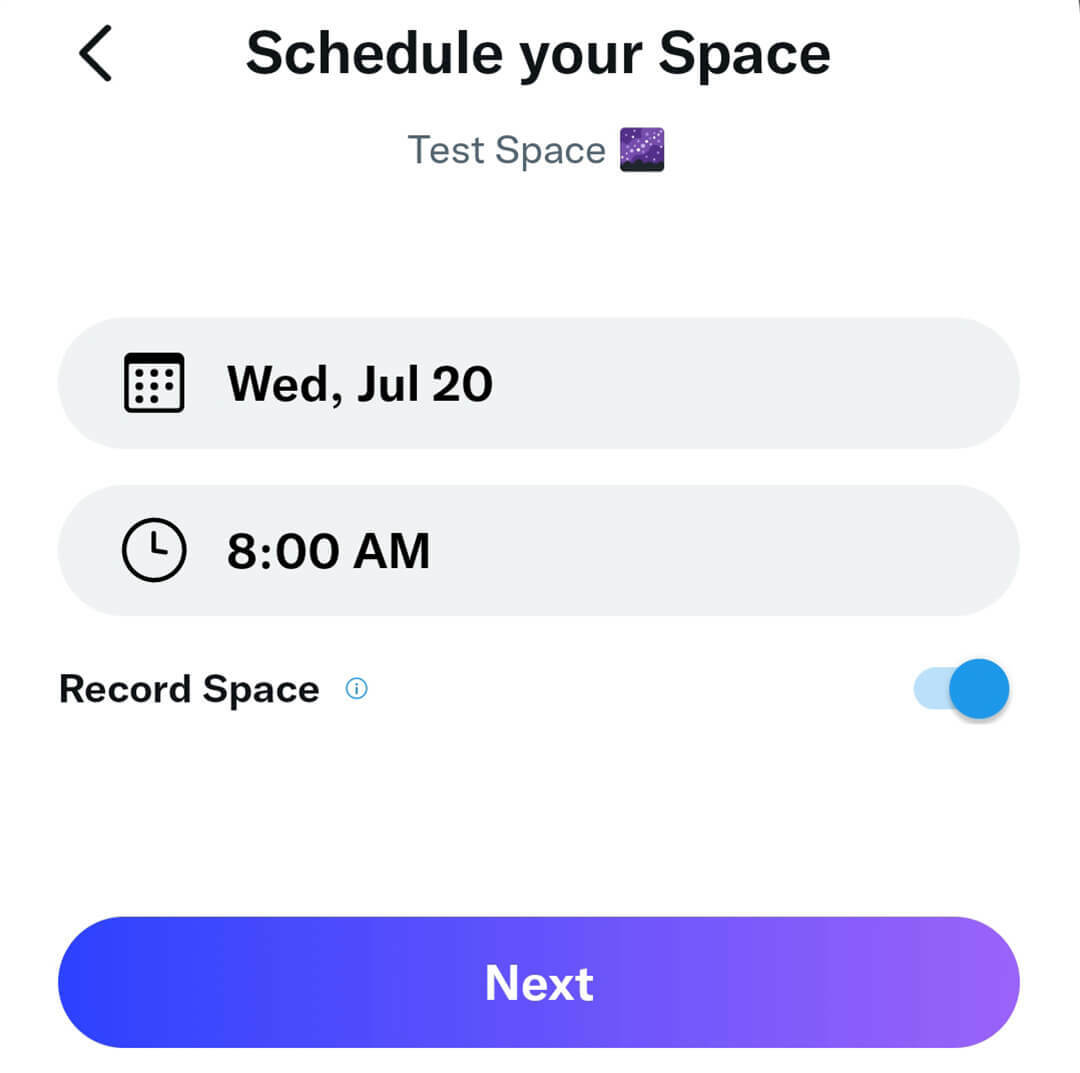
Una vez que haya programado un espacio, puede revisar la configuración tocando el ícono del micrófono en la aplicación de Twitter.
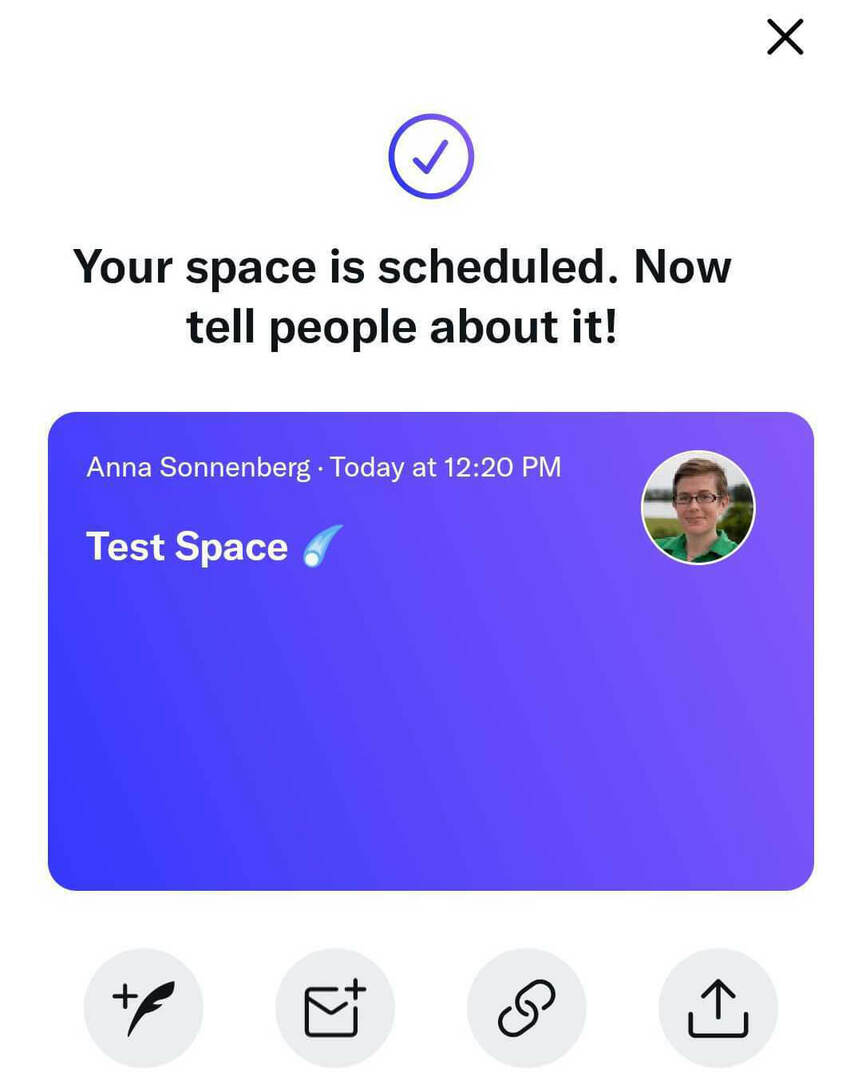
Desde aquí, puede tocar Editar para realizar cambios en su evento. Puede cambiar el nombre, ajustar la configuración de grabación o programar una nueva hora o fecha. Si es necesario, también puede tocar Cancelar este espacio para eliminar el evento de su calendario.
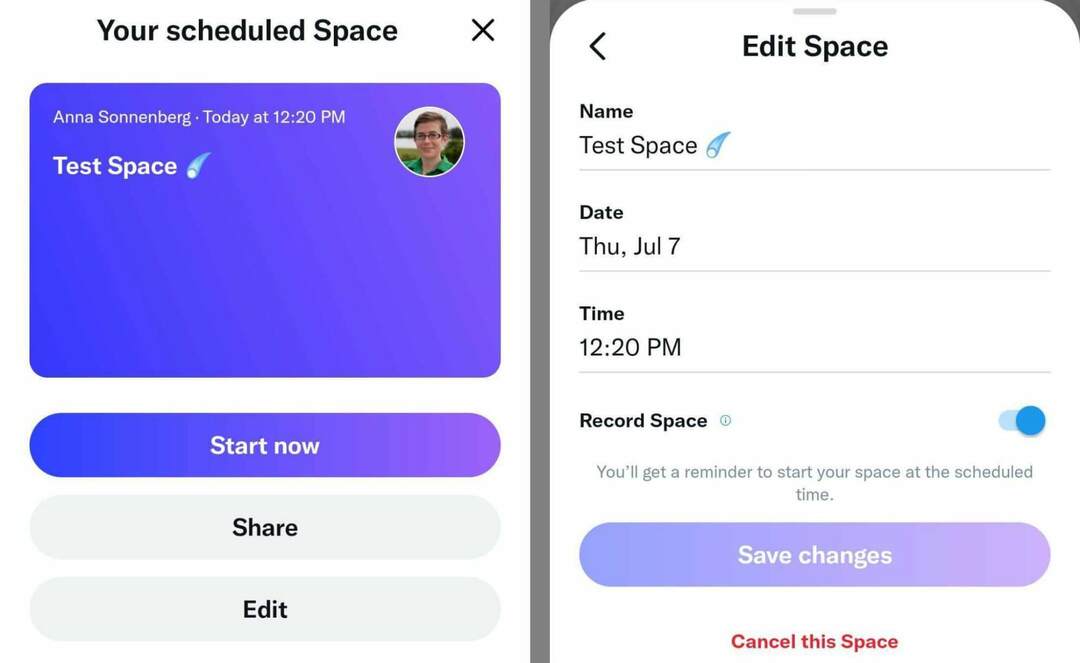
Cómo grabar un espacio de Twitter
Cuando crea un espacio de Twitter, siempre tiene la opción de grabar la transmisión en vivo. Si olvida activar la opción de grabación al programar su evento, siempre puede abrir el panel de edición para activarla.
Su guía para el futuro de los negocios

El renacimiento de Web3 abre nuevas oportunidades para emprendedores, creadores y vendedores que están listos para aceptar los cambios. Pero, ¿en quién puedes confiar?
Presentamos la Conferencia de Negocios de Criptomonedas; un evento premium para cualquier persona que quiera aprender cómo poner Web3 a trabajar para su negocio.
Únase a nosotros en la soleada San Diego, California, para la primera conferencia sobre criptografía para pioneros de los negocios... no para nerds de las finanzas y la tecnología. Obtendrá ideas procesables y de desarrollo empresarial de innovadores probados, sin toda la jerga técnica.
SOLICITA TU ASIENTO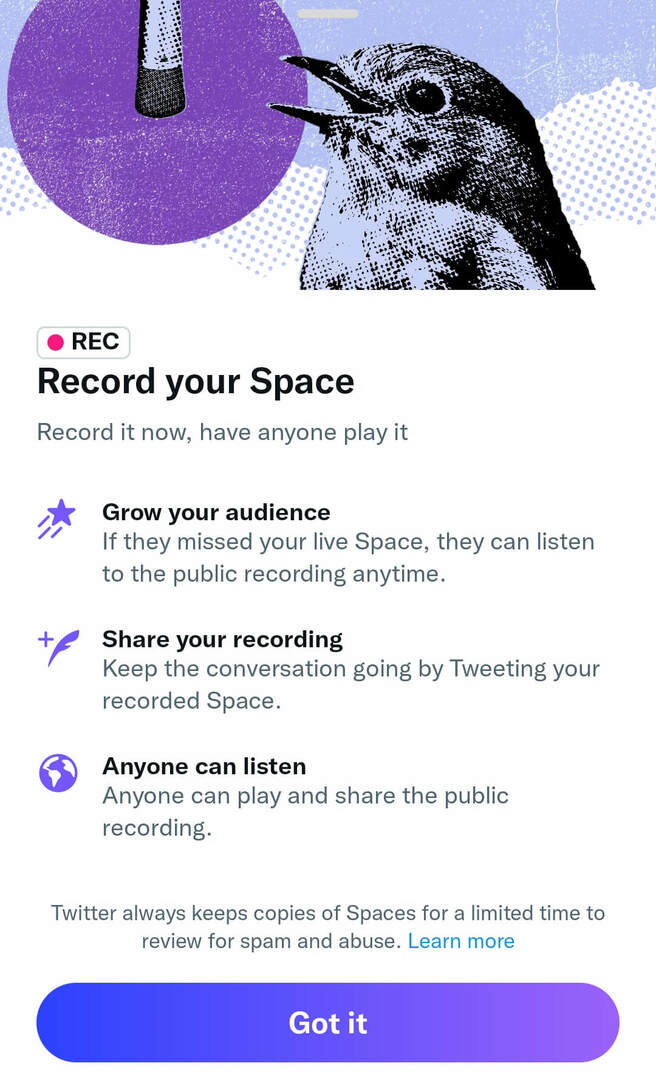
A partir de julio de 2022, no existe la opción de comenzar a grabar una vez que haya iniciado un evento no grabado. Pero eso puede estar cambiando pronto. En junio de 2022, @TwitterSpaces tuiteó sobre una función de "guardar" que puede solicitar a los anfitriones que guarden una grabación una vez que finaliza el espacio.
Entonces, ¿deberías grabar tus espacios? Si graba su espacio, obtiene opciones adicionales para compartir y promocionar su transmisión en vivo, incluso después de que haya terminado. (Consulte los detalles a continuación). Por lo tanto, siempre que sea posible, es una buena idea registrar los espacios que aloja.
Cómo compartir un espacio de Twitter
Después de crear su Twitter Space, verá un aviso para compartir su evento. Para aumentar la conciencia y conseguir que asistan más oyentes, puede:
- DM una invitación a otros usuarios de Twitter
- Copie el enlace para compartir por correo electrónico, en otra plataforma social o en un sitio web externo
- Comparta el espacio directamente con cualquier aplicación conectada, como Twitter, LinkedIn o Facebook
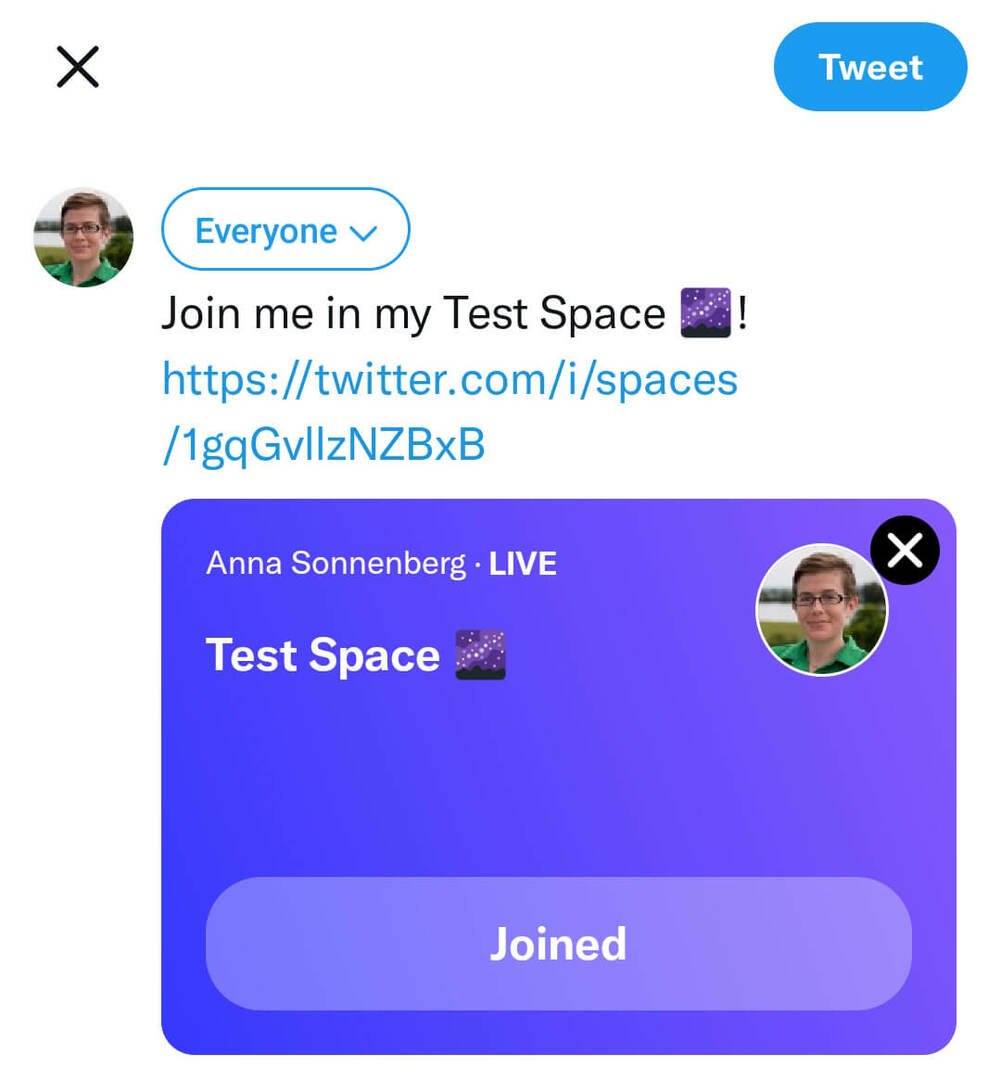
También puedes Twittear sobre tu espacio tocando el ícono de la pluma en la esquina inferior izquierda. Twitter agrega automáticamente una tarjeta de espacio a su Tweet, que los usuarios pueden tocar para obtener más información sobre su evento y configurar un recordatorio. Cualquier persona que establezca un recordatorio recibirá una notificación cuando inicie su espacio.
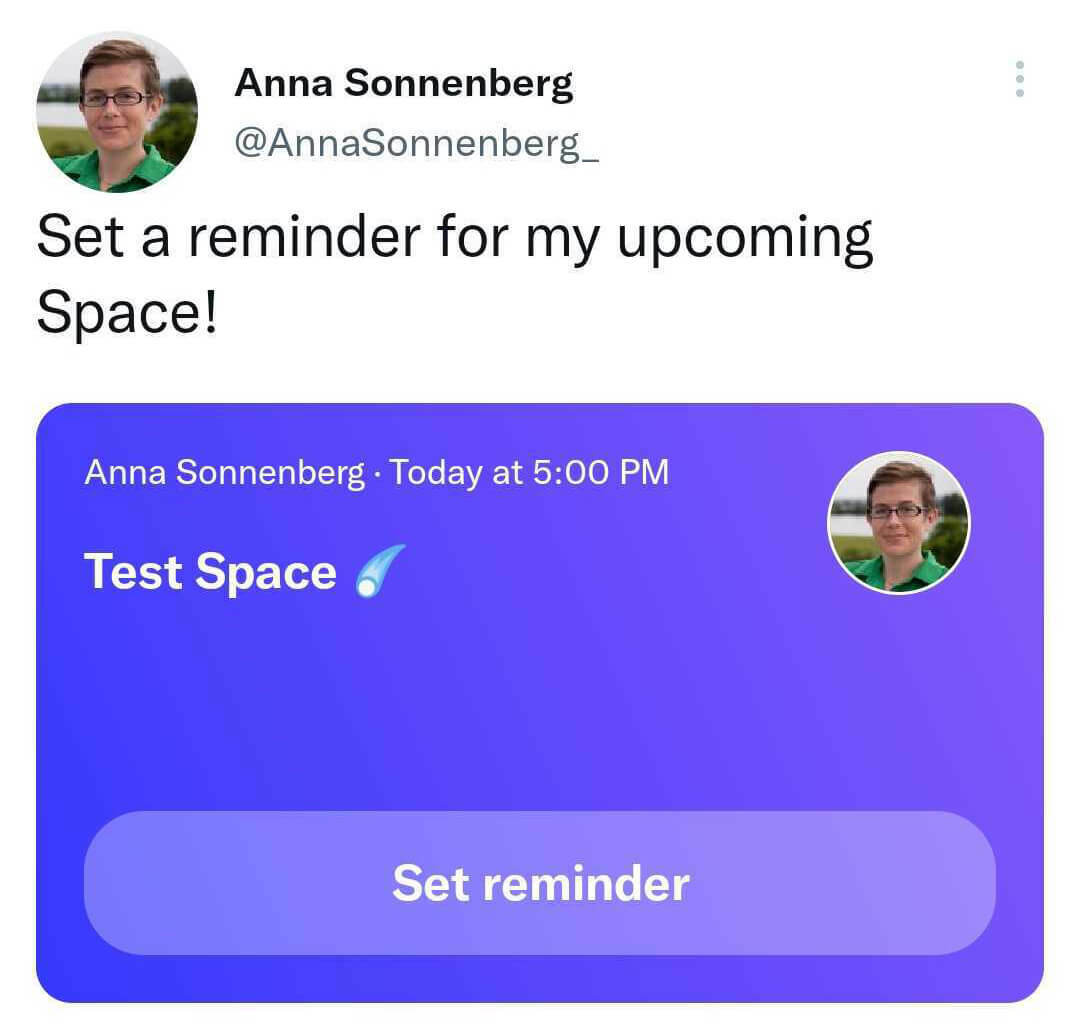
#2: Cómo alojar un espacio de Twitter
Ya sea que desee publicar en vivo de inmediato o planee programar para más tarde, el proceso de hospedar un espacio de Twitter es el mismo. Toque el botón Iniciar su espacio y use los siguientes consejos para aprovechar al máximo su transmisión en vivo.
Cómo compartir un Tweet en un espacio de Twitter
Como anfitrión de un Twitter Space, estás a cargo de guiar la conversación. Aunque los espacios usan un formato de audio, puede agregar Tweets al espacio para enfocar la discusión o compartir ideas.
Para compartir un Tweet durante su transmisión en vivo, minimice la pestaña Espacios y ubique el Tweet que desea compartir. Si planea compartir un Tweet, considere marcarlo como favorito para que sea más fácil de encontrar. Debajo del Tweet, toca el botón de compartir. Luego elige Tu espacio. Verás una notificación que confirma que has compartido correctamente el Tweet.
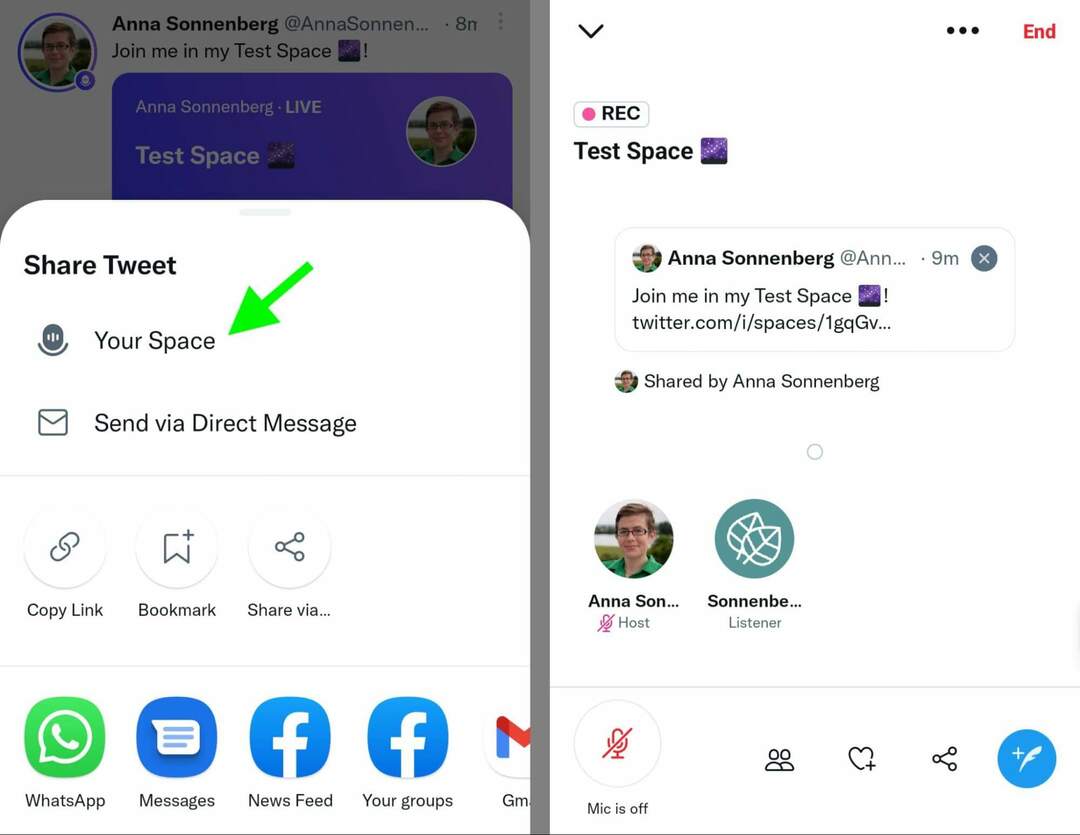
Para volver a su espacio, toque la pestaña en la parte inferior de la pantalla. Puedes eliminar el Tweet del Espacio tocando la x en la esquina superior derecha.
Cómo invitar y agregar un coanfitrión a un espacio de Twitter
Ya sea que esté organizando un gran evento que cubra temas complejos o esté planeando un evento de marca compartida, es útil tener un coanfitrión para su espacio. Los coanfitriones pueden ayudarlo a ejecutar la transmisión en vivo aprobando oradores y compartiendo tweets, pero no pueden invitar a otros coanfitriones ni cerrar la transmisión en vivo.
Para invitar a un coanfitrión, abra la lista de invitados en su Espacio. Toque Invitar coanfitriones y busque el usuario que desea agregar. Luego toque el botón Enviar invitación de coanfitrión. Puede agregar hasta dos coanfitriones, y deben estar en el espacio antes de tener la opción de invitarlos.
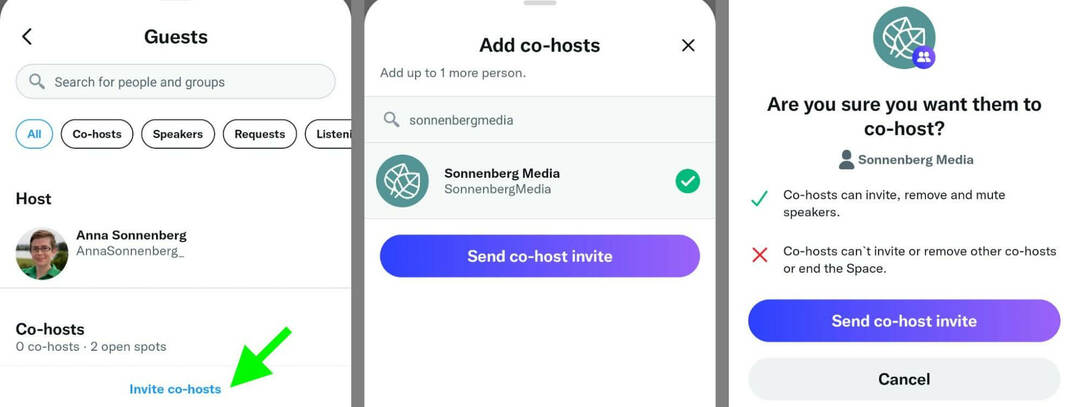
Si desea eliminar a un coanfitrión antes de que finalice la transmisión en vivo, vuelva a la lista de invitados. Toque Eliminar coanfitrión junto al usuario que desea eliminar.
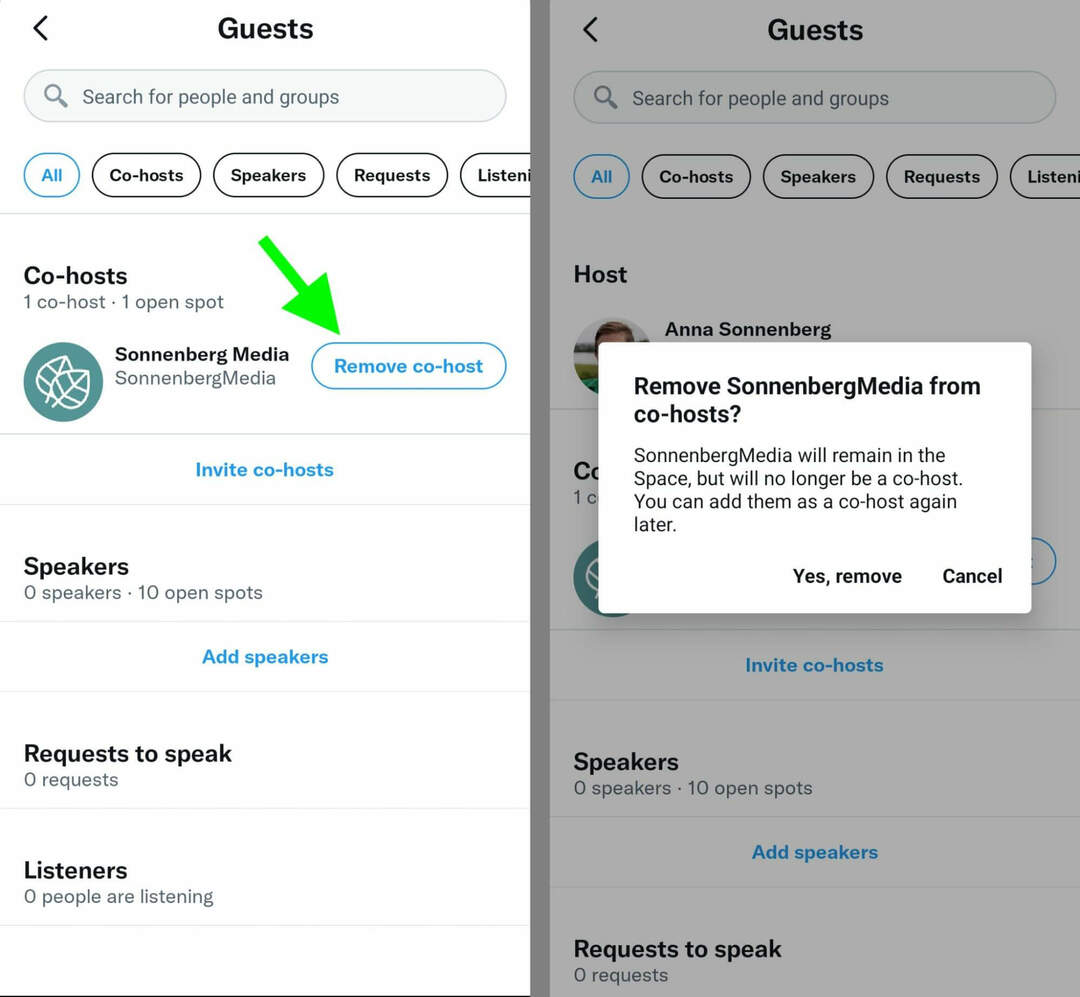
Cómo invitar y agregar oradores a un espacio de Twitter
Si está planeando una discusión animada en su espacio, también querrá agregar oradores. Los espacios también pueden acomodar hasta 10 oradores a la vez. Puede agregarlos o eliminarlos a lo largo de la transmisión en vivo según sea necesario.
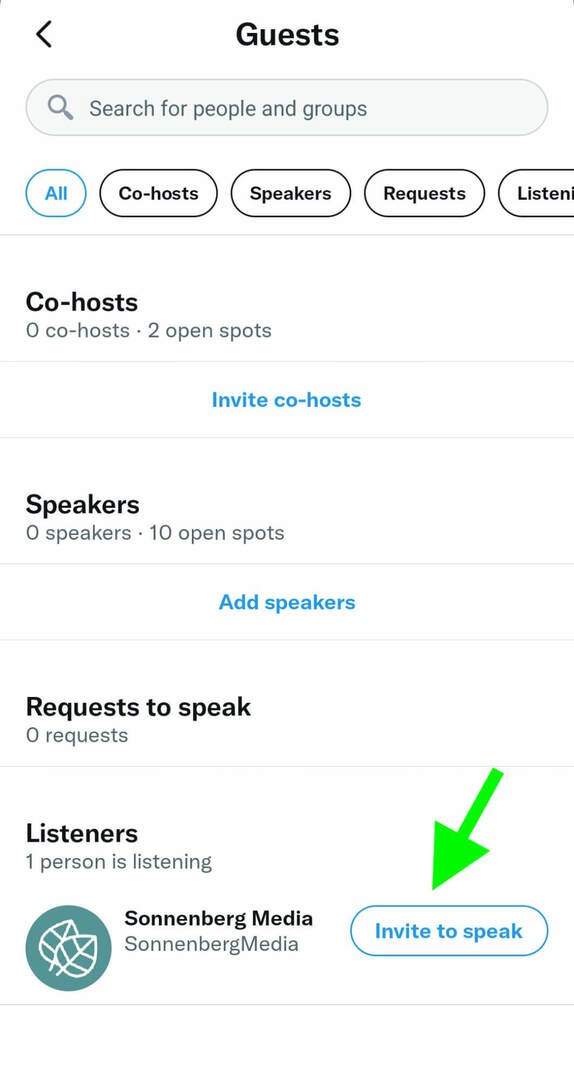
Para invitar a oradores, toque Agregar oradores y siga los mismos pasos que arriba. Si los oyentes solicitan participar en su espacio, también puede aprobarlos en la sección Solicitudes para hablar de la lista de invitados.
Obtenga capacitación experta en marketing en redes sociales de los profesionales

¿Quiere adelantarse a la competencia y aprender a diversificar su estrategia de marketing social?
Aprenda de los expertos más confiables de la industria, codee con otros vendedores inteligentes y lleve su comercialización al siguiente nivel durante este evento de 3 días en la soleada San Diego, California.
HAZ CLICK PARA APRENDER MAS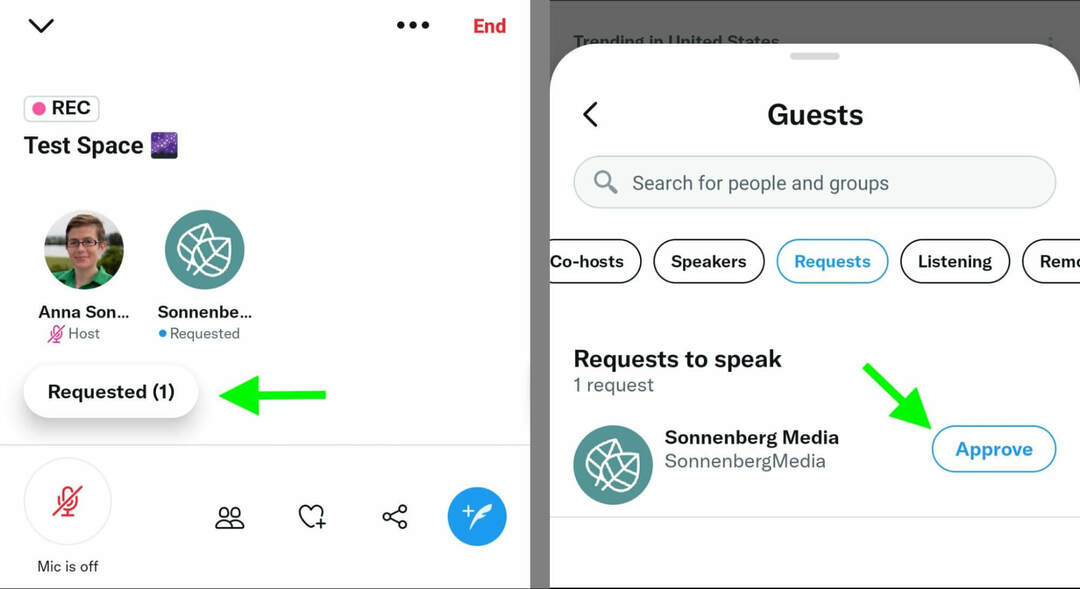
Cómo crear un clip de un espacio grabado
Cuando un anfitrión o un orador hace un comentario particularmente bueno, puede compartir un fragmento de su espacio para animar a otros a sintonizar. Los clips pueden durar hasta 30 segundos e incluyen tarjetas que invitan a los usuarios a tocar y comenzar a escuchar.
A partir de julio de 2022, los usuarios seleccionados pueden acceder a esta función en los espacios registrados. Twitter ha indicadoque la función se implementará por completo pronto.
Cómo eliminar o bloquear personas de un espacio de Twitter
A partir de julio de 2022, todos los espacios gratuitos están abiertos al público. Eso significa que es relativamente fácil para los usuarios unirse y participar en su espacio. De forma predeterminada, todas las cuentas que ha bloqueado no pueden unirse a un espacio que está alojando.
Pero en algunos casos, es posible que desee evitar que ciertos usuarios accedan a los espacios actuales o futuros. Para eliminar a alguien de un espacio, abra su perfil de la lista de invitados y toque Eliminar. Puede seleccionar Bloquear y eliminar para bloquear al usuario también en Twitter. Los coanfitriones también tienen la opción de eliminar usuarios de un espacio.
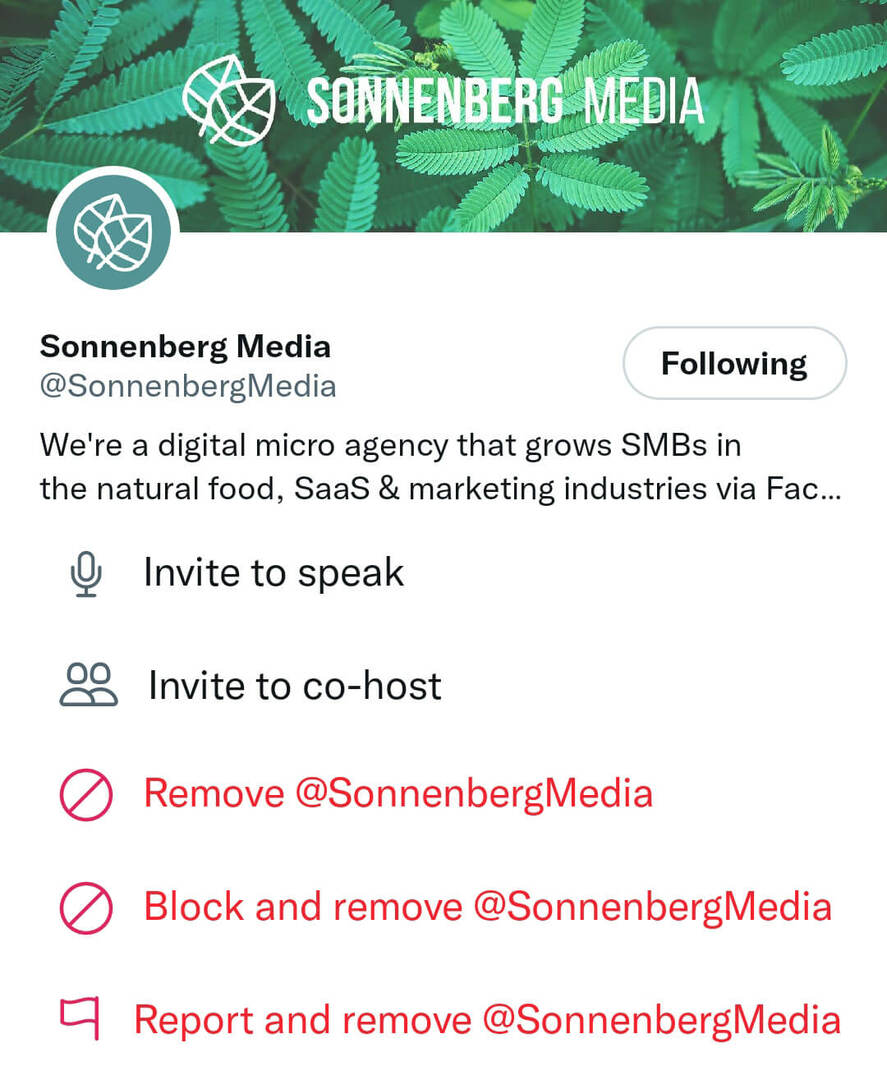
Cómo finalizar un espacio de Twitter
Cuando esté listo para concluir el espacio, toque Finalizar en la esquina superior derecha. Confirme tocando Sí, finalizar.
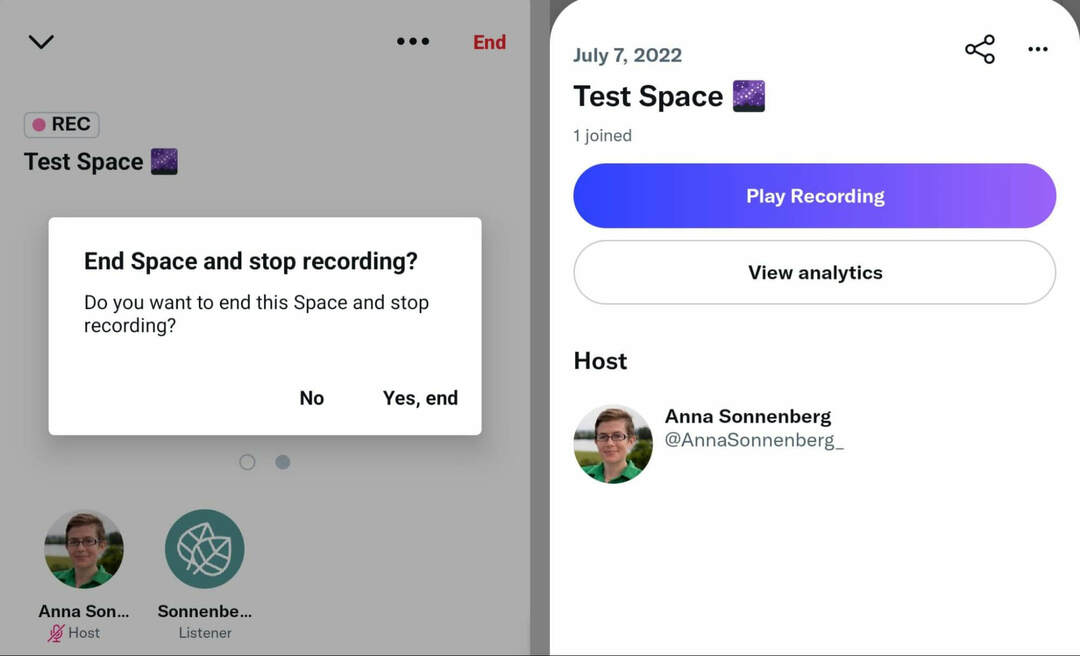
Tan pronto como termine el espacio, puede ver los análisis. Si grabó el espacio, puede escuchar, editar y compartir el espacio. (Vea los detalles abajo).
Además, es posible que vea un aviso que lo aliente a programar otro espacio para la misma hora la próxima semana. A partir de julio de 2022, Twitter parece estar probando una opción para programar espacios recurrentes.
#3: Cómo unirse a un espacio de Twitter
Organizar un evento está lejos de ser tu única opción para participar en Twitter Spaces. Ya sea que se una a los espacios de otras personas como coanfitrión, orador u oyente, le permiten aprender, conectarse y compartir.
Cómo encontrar espacios de Twitter
Puede buscar y unirse a Twitter Spaces en toda la aplicación, incluidos:
- La parte superior de la línea de tiempo, donde verá espacios en vivo alojados por los usuarios que sigue
- Los perfiles de los anfitriones, que muestran un anillo morado cuando están en vivo
- Tweets que mencionan la transmisión en vivo e incluyen una tarjeta de espacios
- Mensajes directos que te invitan a unirte a un espacio
- Recordatorios de espacios en los que expresó interés en unirse
- La pestaña Espacios, que presenta eventos de los usuarios que sigues y sobre temas relevantes

Cómo solicitar hablar en un espacio de Twitter
Una vez que se une como oyente, puede solicitar hablar en cualquier espacio. Toque el botón del micrófono en la esquina inferior izquierda de cualquier espacio para pedir hablar. Cuando un anfitrión o coanfitrión acepte su solicitud, verá una notificación que indica que es un orador.
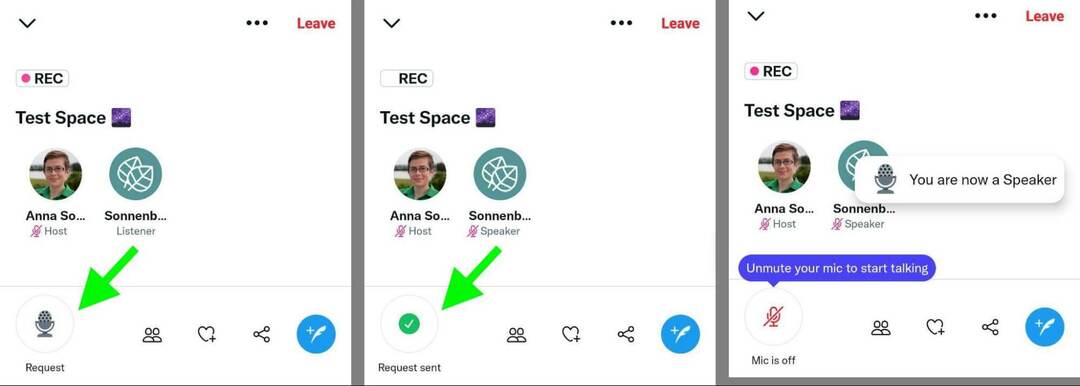
Cómo compartir un espacio de Twitter
Puede compartir o twittear sobre un espacio de Twitter, ya sea que sea un oyente, un orador, un anfitrión o simplemente un seguidor. Toca el ícono del editor de Tweets en la esquina inferior derecha para crear un Tweet con una tarjeta de Spaces que los usuarios pueden tocar para unirse. También puede tocar el botón Compartir para copiar el enlace al Espacio o enviarlo por DM a otro usuario.
#4: Cómo aprovechar los espacios de Twitter grabados en su marketing
Si optó por grabar su Twitter Space, recibirá un enlace a la grabación tan pronto como finalice el evento. A partir de ahí, puede reproducir o compartir la grabación para obtener más valor de su transmisión en vivo.
Cómo revisar los espacios de Twitter grabados
Mucho después de que termine su Twitter Space, puede reproducirlo y compartirlo con su público objetivo. Para acceder a todos los espacios registrados que hospedaste, abre el menú de la izquierda en la aplicación de Twitter. Seleccione Configuración y privacidad y luego Privacidad y seguridad. Luego seleccione Espacios y toque Historial de hospedaje. Puede tocar cualquier espacio para acceder a su grabación.
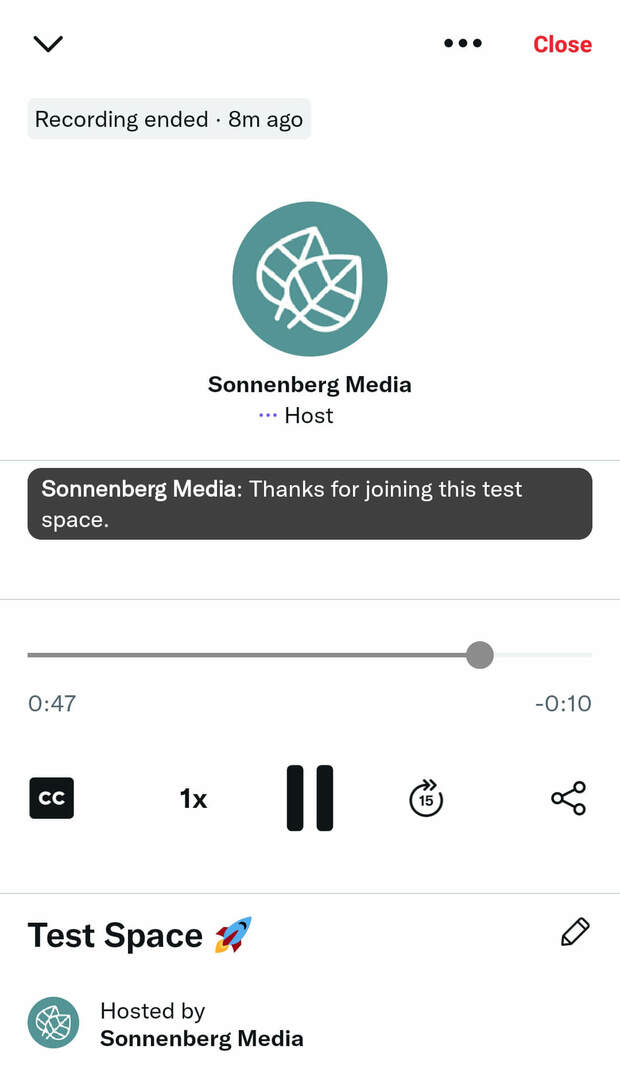
Cómo compartir un espacio de Twitter grabado
Para compartir un espacio grabado, toca el botón de compartir en la parte superior de la pestaña. Puede enviar la grabación a través de DM, crear un nuevo Tweet para promocionarlo o copiar el enlace y publicarlo en otra plataforma de redes sociales. Todas las opciones le permiten aumentar la vida útil de su espacio y permitir que su audiencia escuche mucho después de que finalice la transmisión en vivo.
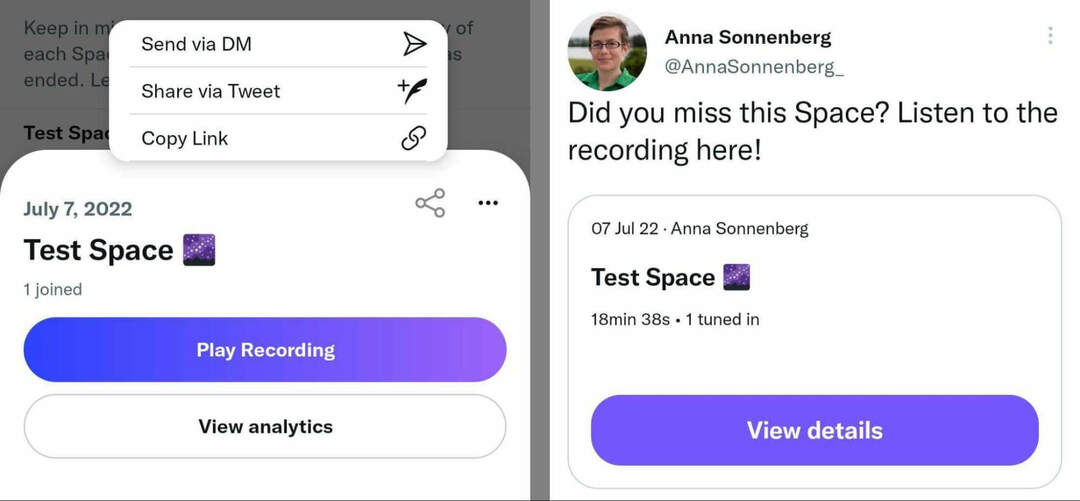
Cómo editar un espacio de Twitter grabado
Actualmente, Twitter permite que los anfitriones realicen modificaciones mínimas en los espacios grabados. Para ver sus opciones, toque los tres puntos en la parte superior de la pestaña. Puede cambiar el nombre del espacio para que más oyentes lo sintonicen después del hecho.
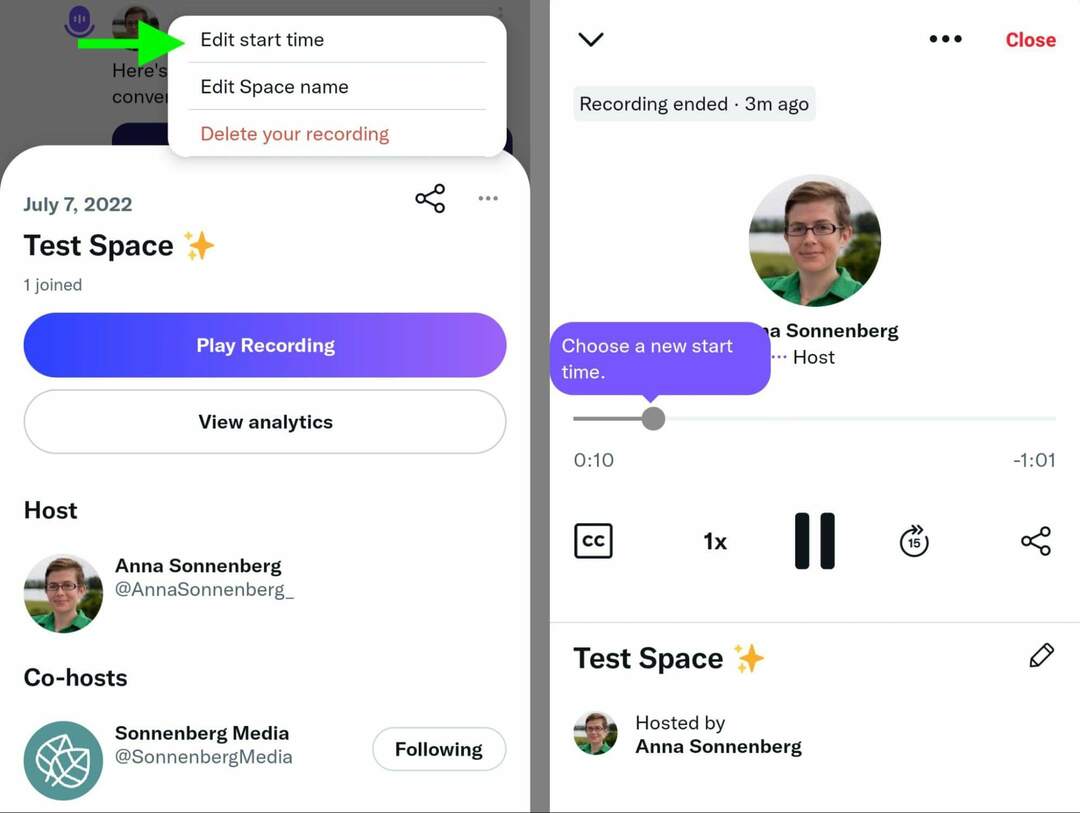
También puede editar la hora de inicio de la grabación, lo que le permite recortar segundos o minutos del comienzo de la grabación. Esta opción es útil para garantizar que su espacio grabado se inicie directamente en una discusión animada.
Cómo eliminar un espacio de Twitter grabado
También tiene la opción de eliminar los espacios de Twitter grabados, lo que podría ser una opción inteligente si ya no son relevantes. Toque los tres puntos en la parte superior de la pestaña Espacio y seleccione Eliminar su grabación.
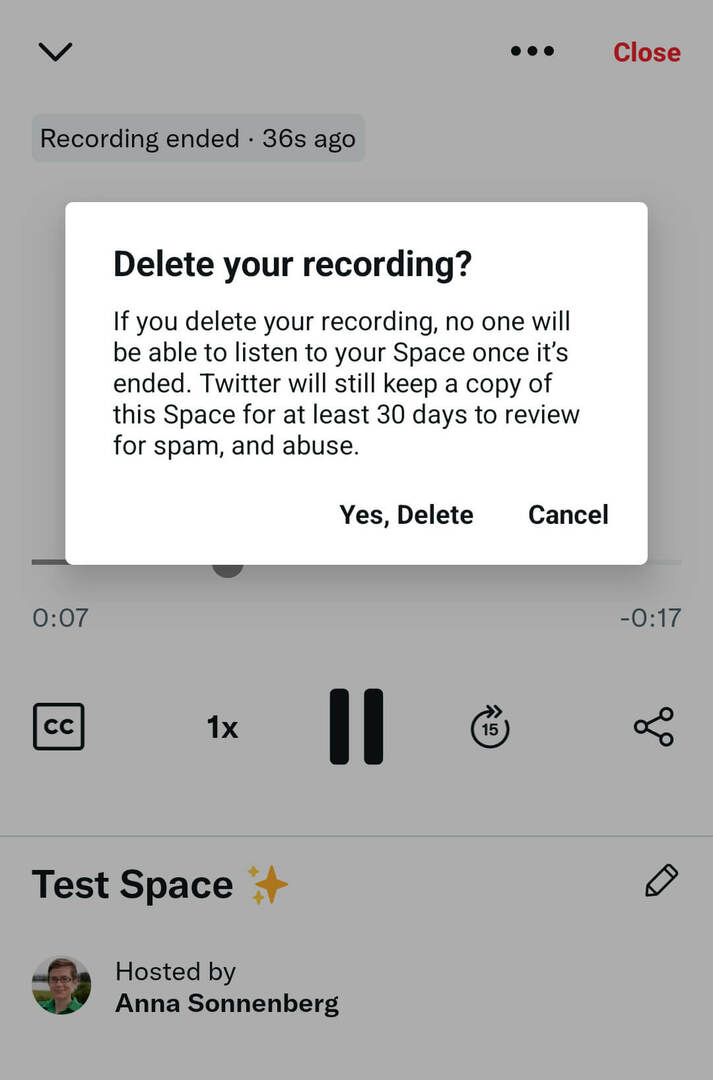
#5: Cómo revisar Twitter Space Analytics
Como anfitrión de Spaces, puede ver análisis básicos para todas sus transmisiones de audio en vivo. Inmediatamente después de que finalice su espacio, verá un aviso para ver los análisis. Los análisis de Twitter Spaces son relativamente básicos, pero puedes ver cuántos usuarios:
- Sintonizado por completo
- Escuché tu Space mientras estaba en vivo
- Co-anfitrión del Espacio
- Habló durante el Espacio
- reprodujo la grabación
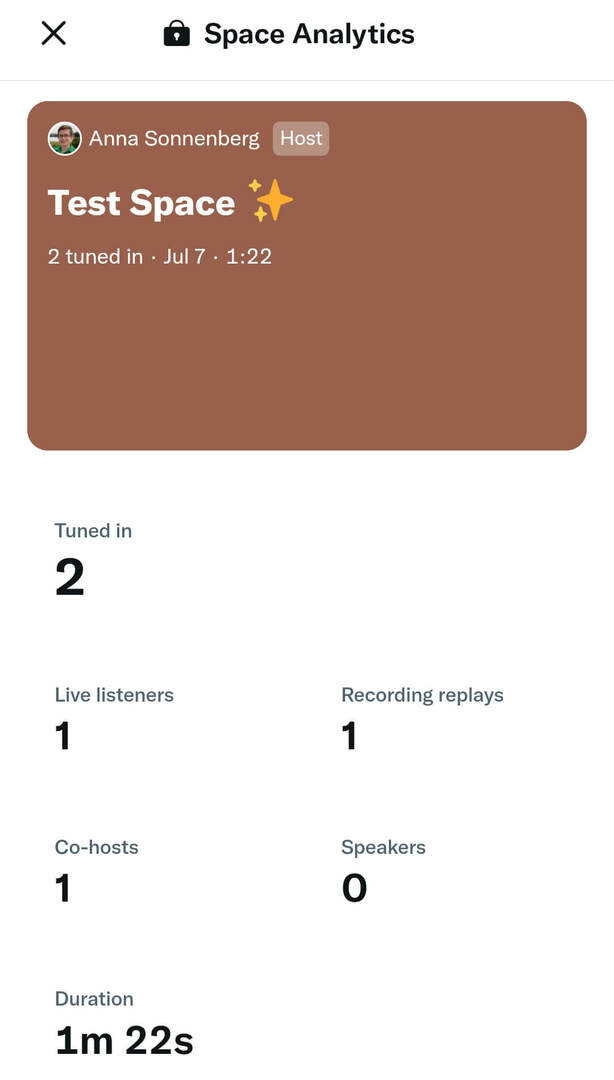
Si ha grabado su espacio, puede acceder a estos análisis en cualquier momento desde la pestaña Historial de grabación en el menú Espacios de Twitter. Puede usar estos análisis para ayudarlo a identificar los temas, el momento y los oradores más exitosos para su audiencia.
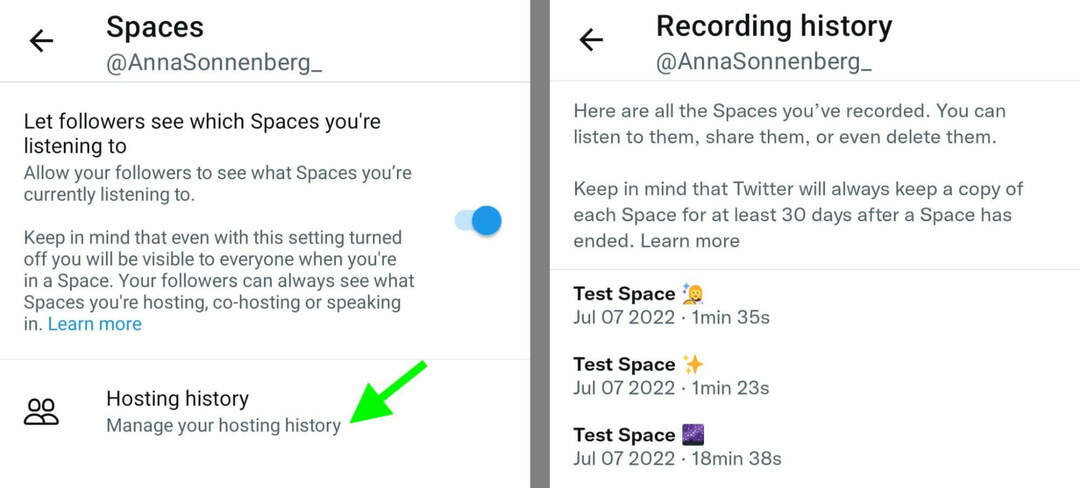
#6: Cómo usar los espacios de Twitter con boleto
Además de alojar Espacios de acceso gratuito, puede tener la opción de ejecutar Espacios con boleto, que le permiten cobrar una tarifa de admisión. Como anfitrión, puede establecer precios de boletos desde $ 1 hasta $ 999. También puedes limitar el número total de entradas para crear un evento más exclusivo.
A partir de julio de 2022, Twitter permite que los anfitriones ejecuten Ticketed Spaces solo para aplicaciones. Para ver si es elegible, consulte la Política de espacios con boleto y presentar una solicitud. Para aplicar, abra el menú de la izquierda en la aplicación de Twitter y seleccione Monetización. Seleccione Espacios con boleto y desplácese hacia abajo para tocar el botón de la aplicación.
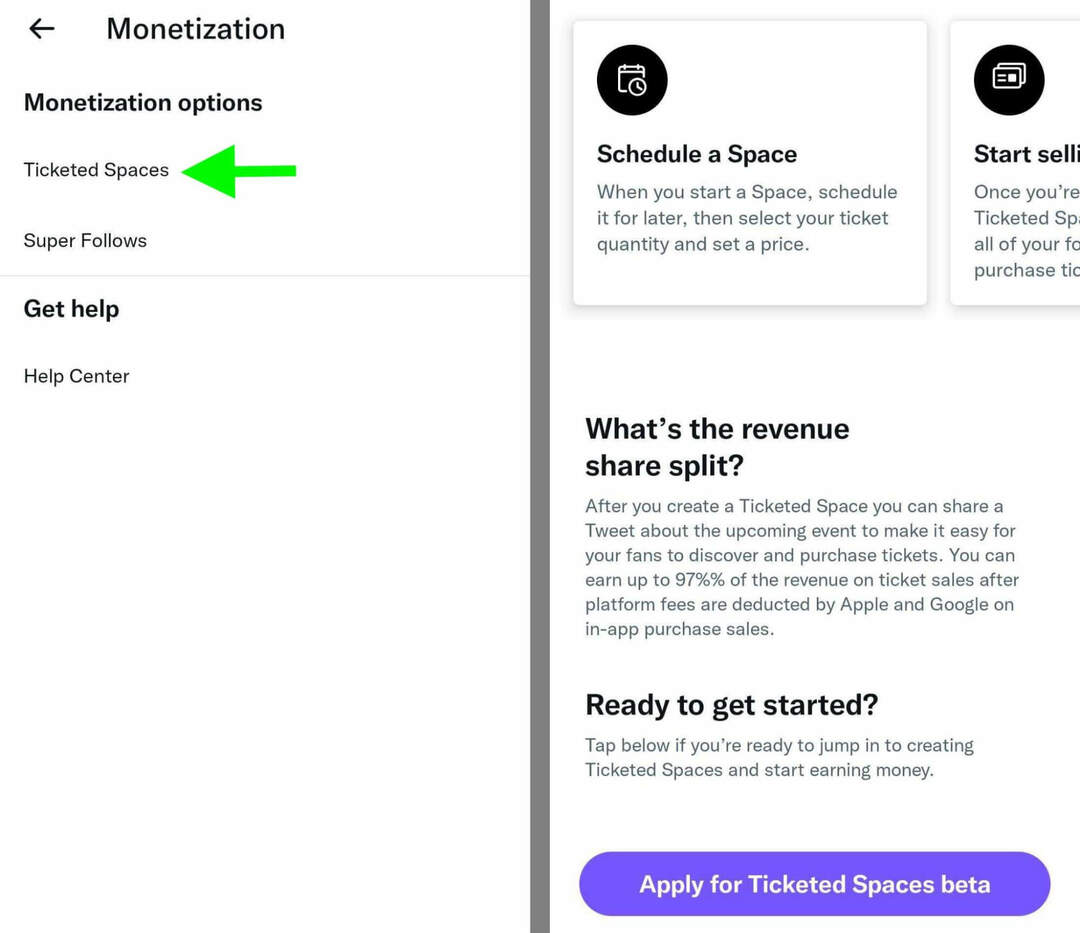
Conclusión
Desde espacios exclusivos con boleto hasta clips y grabaciones de alto valor, las conversaciones de audio en vivo de Twitter Spaces ofrecen toneladas de opciones para crear y promocionar el contenido de su marca. Use los consejos anteriores para maximizar los espacios de su empresa y esté atento a un flujo constante de nuevas funciones para implementar en la aplicación.
Obtén más consejos sobre marketing con Twitter:
- Descubre las ventajas de usar Twitter for Professionals como social marketer y varios trucos para sacarle el máximo partido a la plataforma.
- Echa un vistazo a las herramientas y los recursos de Twitter Create que llevarán tu marketing al siguiente nivel.
- Obtenga una guía completa de cuatro tipos de anuncios de Twitter en 2022, incluido un recorrido por los objetivos publicitarios disponibles, las especificaciones creativas y las métricas para observar.
¿Tiene curiosidad por las NFT, DAO y Web3?

Siga el podcast de Crypto Business para descubrir cómo los NFT, los tokens sociales, los DAO (y mucho más) afectarán su negocio en el futuro cercano.
Todos los viernes, el presentador Michael Stelzner entrevista a los principales expertos de la industria sobre lo que funciona en este momento en Web3 y qué esperar en el futuro, para que pueda preparar su negocio para el cambio, incluso si es un total novato
SIGUE EL ESPECTÁCULO


